ExpBox님이 알려주신 kavita 프로그램 3번째 입니다 (PDF 파일 만들기)
만X.소X을 PDF로 저장해서 kavita에서 불러올수 있습니다
Intuit님이 알려주신 image magick로 PDF로 변환 하는 방법은 (Intuit 도움 주신거 정말 감사합니다)
image magick 사용법을 도저희 몰라서 찾다 보니 포토샵으로 가능해서 사용법 올립니다
보통 만X 경우는 이 방법안하고 파일 그래로 하셔두 됩니다 소X경우는 스X본이 대부분 GIF라 변환이 엄청 귀찮으니
PDF로 변경해서 볼륨생성한곳에 업로드 해두면 kavita에 잡혀서 나옵니다
-------------------------------------------------------------------------
1 포토샵을 실행해서(구버전 포샵은 포함되어 있지않습니다 CS6버전 부터 가능합니다)
파일을 눌려서 목록 아래보시면 자동화 선택후에 PDF 프레젠테이션 클릭합니다
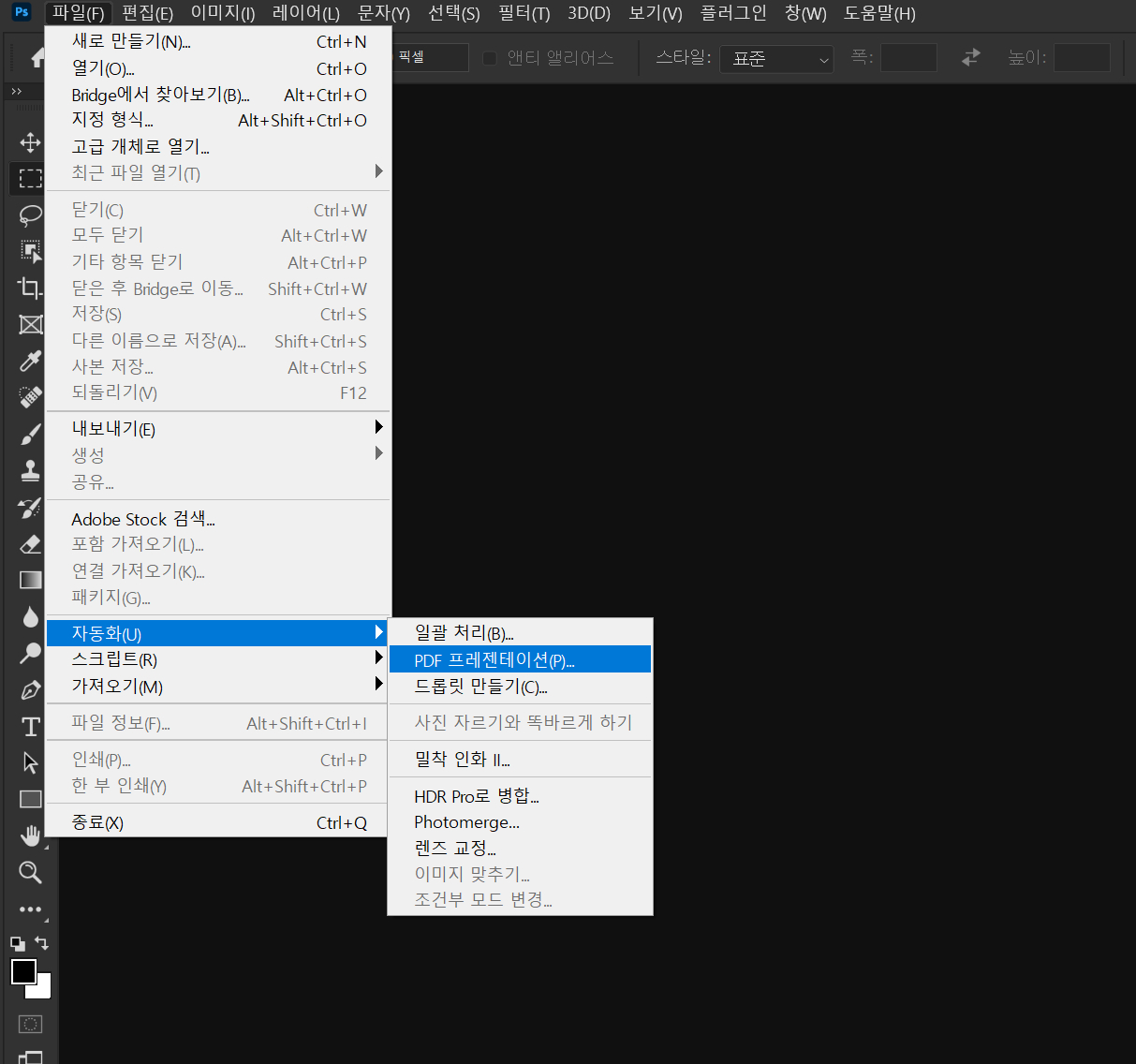
2. PDF 프레젠테이션 나오면 찾아보기를 클릭합니다 그후 원하는 파일
(JPG.PNG.GIF등 포토샵에 대응할수 있는 모든 이미지 파일을 불러오시면 됩니다)
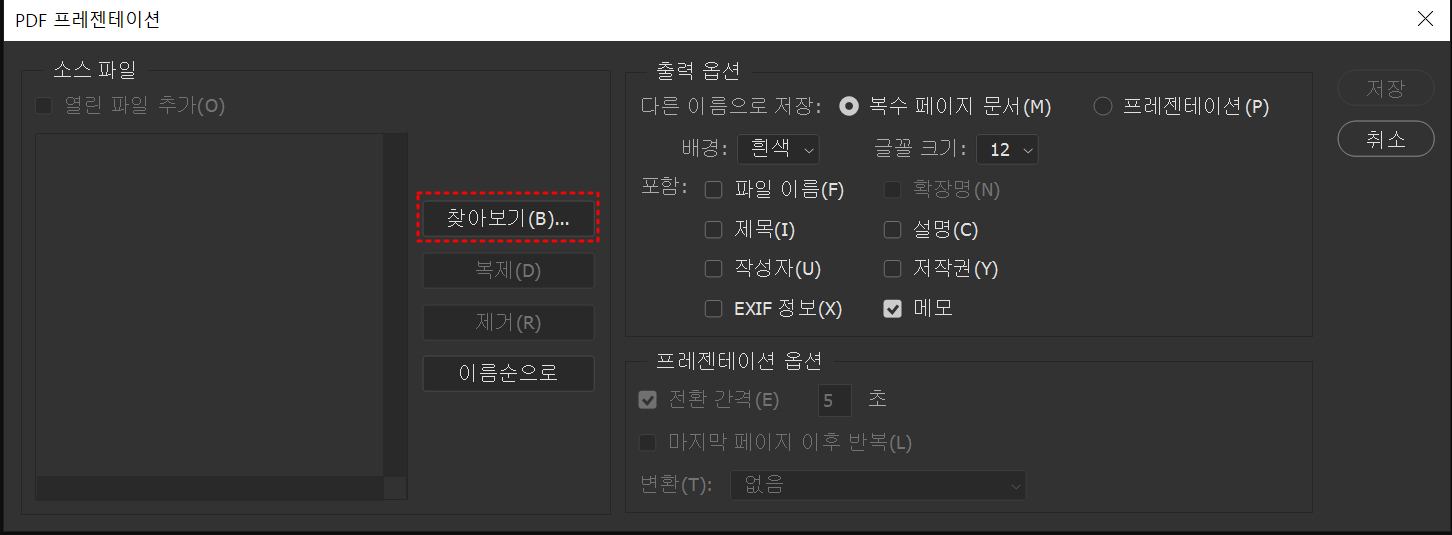
3.이미지 파일을 불러오셨다면 저장을 눌러줍니다
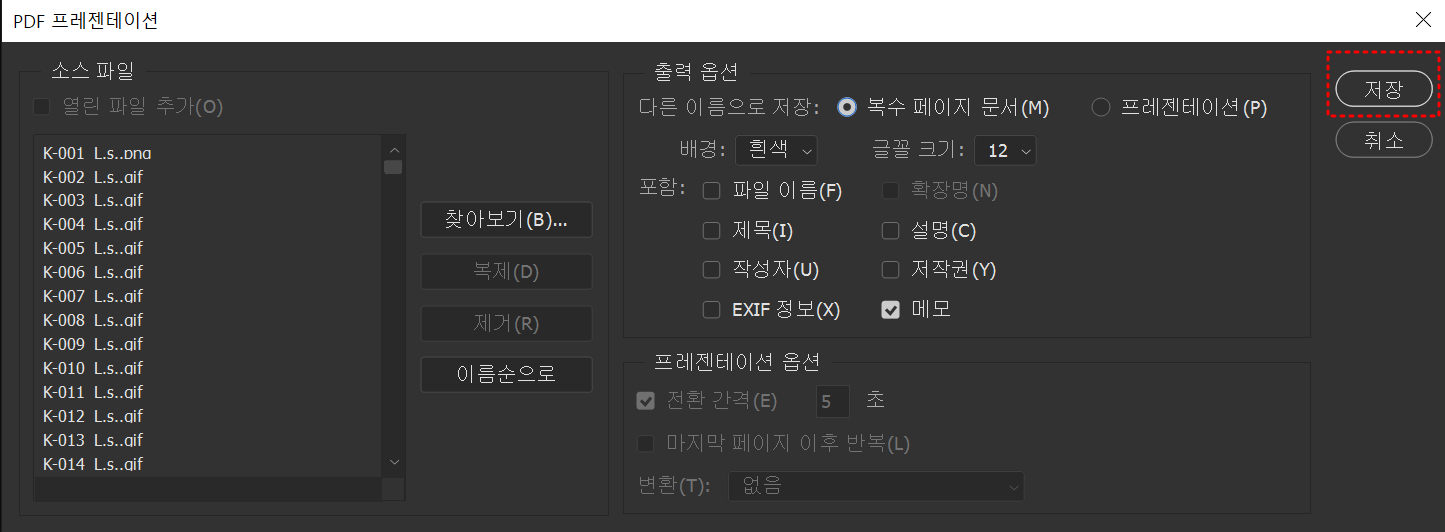
4.만약 PDF 페이지 모양을 변경하려면 이 방법으로 수정하시면 됩니다 그런데 이방법은 안해도 별상관없습니다
이미지볼때는 1장씩 불러오기 떄문에 필요없는듯합니다 책처럼 만들고 싶으신분은 선택하시면 될듯합니다
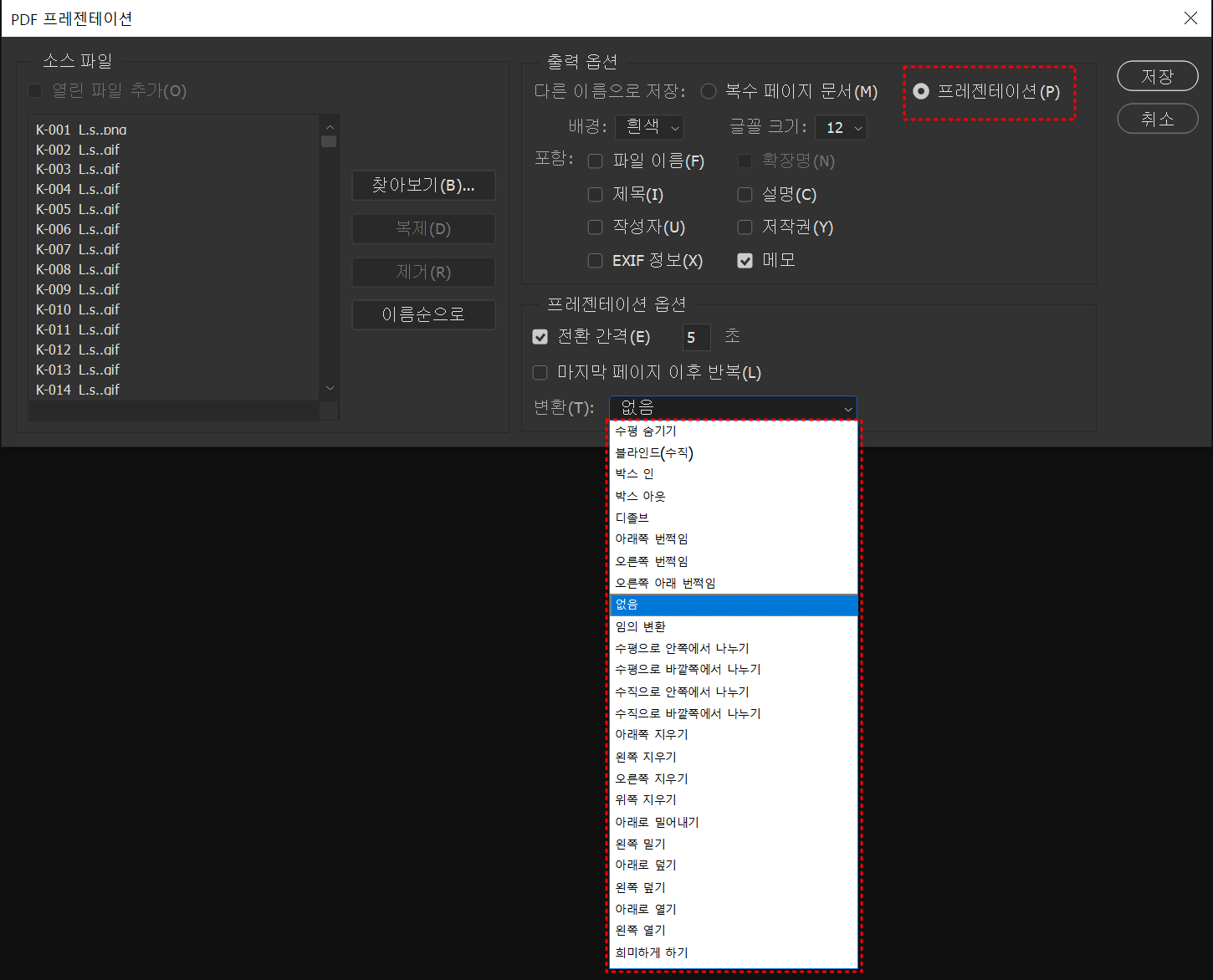
5. 파일이름을 저장합니다 원하는 이름으로 하시면 됩니다
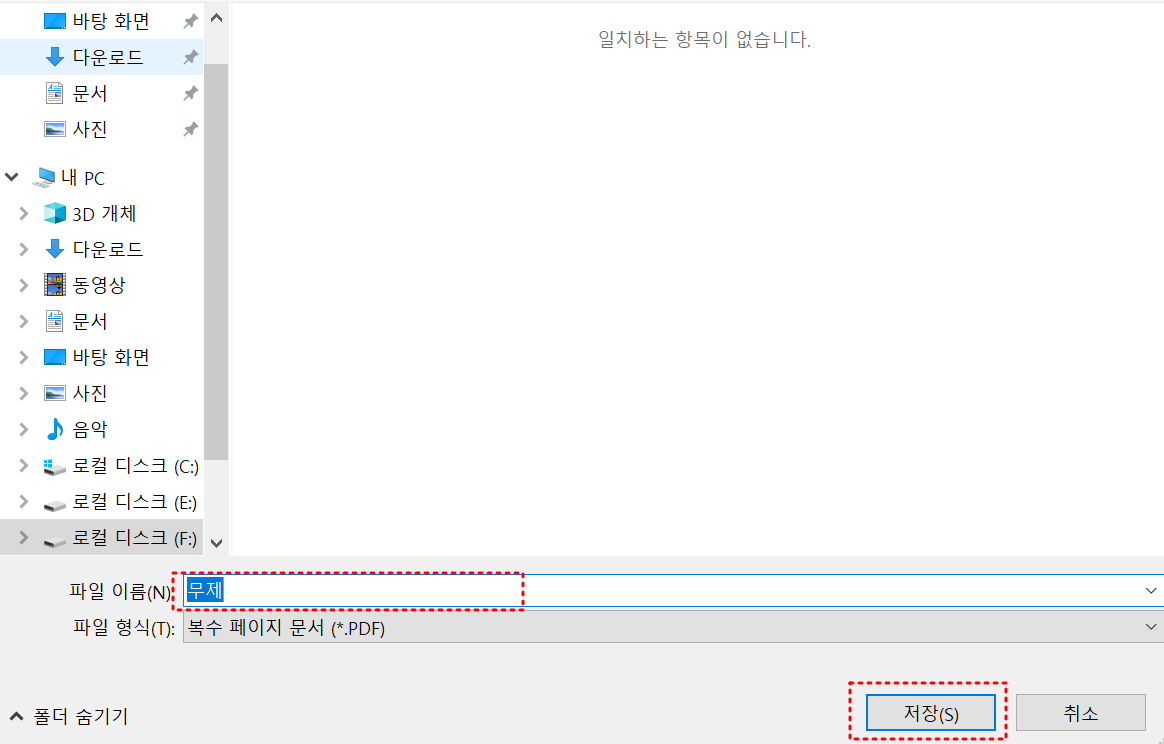
6. 이름을 저장한후 아래 이미지가 나오는데 여기서 압축을 선택해서 옵션에서
샘플링 선택 및 이미지의 사이즈 압축 및 이미지 품질을 선택해주시면 됩니다
1.평균 다운샘플링 경우 PDF의 이미지 압축 속도는 빠르지만 화질이 좋지않습니다
2.서브 샘플링 경우 PDF의 이미지를 압축하여 픽셀을 그대로 축소하므로 토트 그림이나 아이콘 외형을 우선할떄 사용합니다
3.바이큐빅 다운 샘플링 경우 PDF 의 이미지를 각 필셀과 픽셀 주변의 색상과 톤을
고려하여 색상을 가장 정확하게 보존하여 압축합니다 보통 이 방법으로 많이 압축합니다
(15메가 이미지를 압축시 PDF 용량은 19메가 정도됩니다) 3번 방법으로 압축하는걸 추천합니다
4.다운 샘플링 사용안함 7번을 읽어보시면 됩니다 (15메가 이미지 압축시 PDF용량이 300메가 이상입니다)
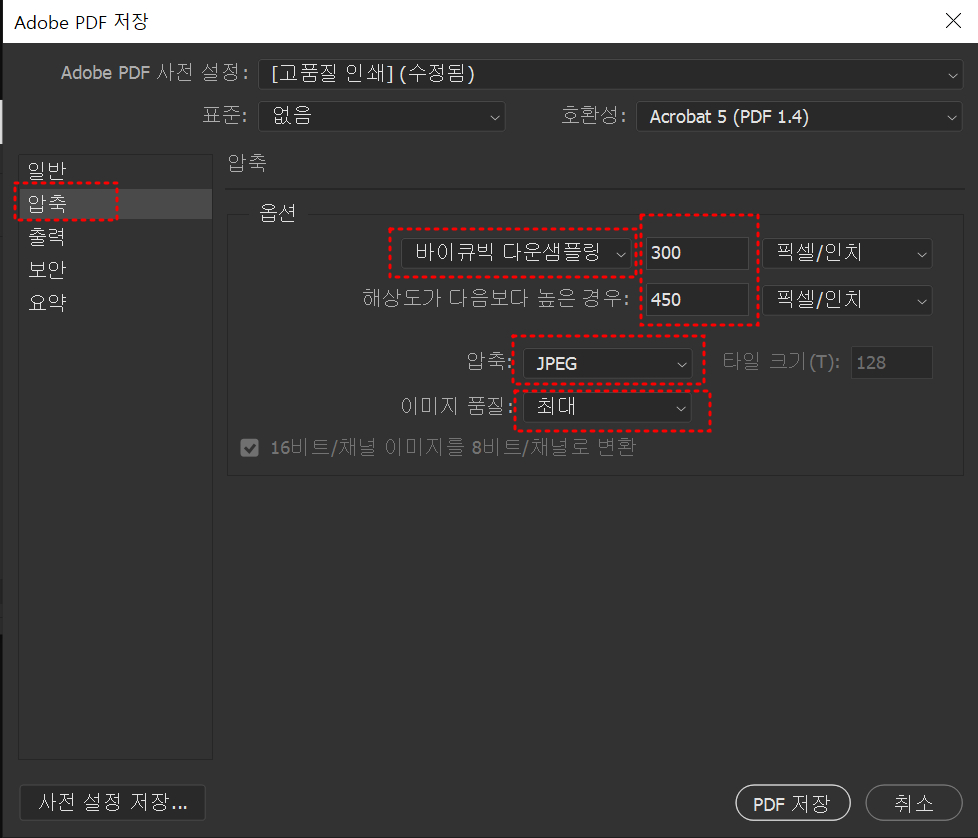
7. 만약 원본 이미지 화질을 원하신다면 다운샘플링 안함 /압축 없음을 선택하시면됩니다
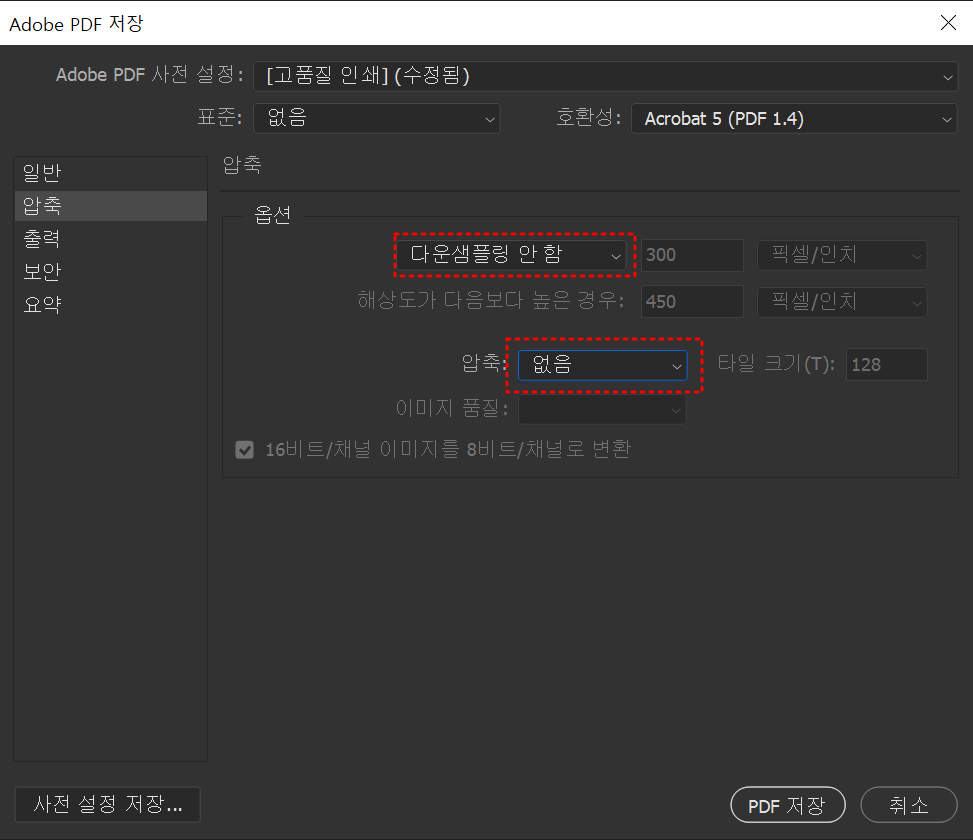
8. 위에 설정들을 다했다면 바이큐빅 다운샘플링/이미지 크기 설정/압축/이미지품질 선택후 PDF 저장하시면 됩니다
그럼 1-1000개 이상의 이미지를 PDF로 압축시켜줍니다 압축시 약간 시간이 걸리니 기다려 주시면 됩니다
그후 나스에 폴더에 업로드하고 kavita 스캔새로 하시면 파일이 잡힙니다
참고로 PDF경우 로딩 시간이 있는데 SSD에는 테스트 전이라 모르겠지만
일반 HDD에서는 약간의 로딩 시간이 있습니다
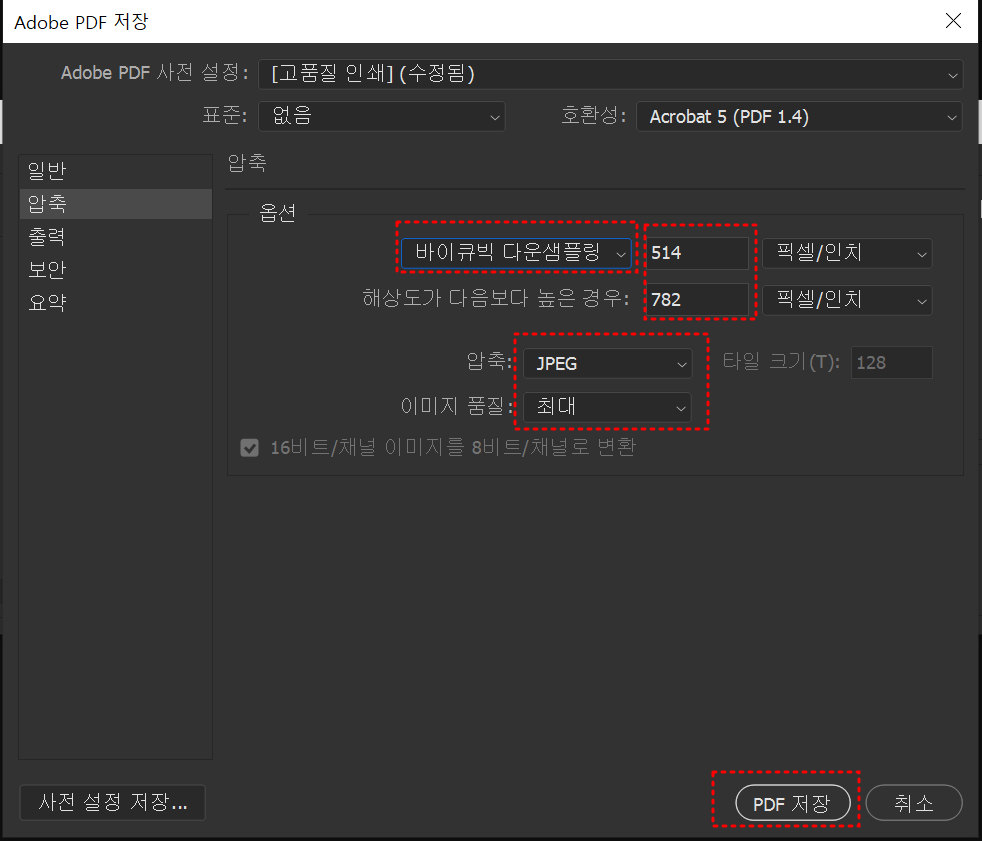
 1등
1등 크.. 포토샵도 사용하실줄 아시는군요... 저는포토샵은 아예잼병인데..
나중에 변경할일이있으면 적용해봐야겠습니다 ㅎ
꿀팁감사합니다

포토샵 자주 사용해서요 ㅎㅎㅎ 이미지 편집이라던지 수정할떄 자주 사용해서요
테스트 해보니 PDF 파일이 확실이 파일 정리하기가 편하네요 다만 로딩 시간이 SSD 이동하면 시간 단축될듯하네요
용량이 얼마안해서 SSD로 가는게 좋을거같아요 소X 경우는요
포토샵 잘 다루시네요...
제가 포토샵으로 할 수 있는건 켰다 끄기 밖에 없는데...

포토샵 생각보다 안어려워요 이미지하나 뛰우시고 한개 한개 한글패치 되어있으시면 테스트 삼아서 해보시면 하기쉬워요
pdf24라는 무료프로그램에서 저렇게 세세히는 아니고 간단하게 비슷한 기능을 지원하기도 합니다.

무료프로그램으로 할려고 했는데요 막상 화질이라던지 크기라던지 위치라던지 설정이 안되서 포토샵으로 했네요 ㅎㅎ
 3등
3등 hancom pdf 프린터(한글 설치시 딸려옴)나
microsoft print to pdf(오피스 설치 시 딸려옴) 프린터를 이용해서
그냥 윈도우 상에서 이미지 전체 드래그 - 우클릭 - 인쇄 - 레이아웃(A4) 설정 후 인쇄하면 바로 PDF로 변환하실 수가 있습니다.

이제 5.3.0에서 gif 파일 인식 된다고해서 PDF는 사용안해두 될거같아요
PDF가 좋긴한데 만드는 시간간과 로딩이 너무 길어서 별로에요
cmt alert





